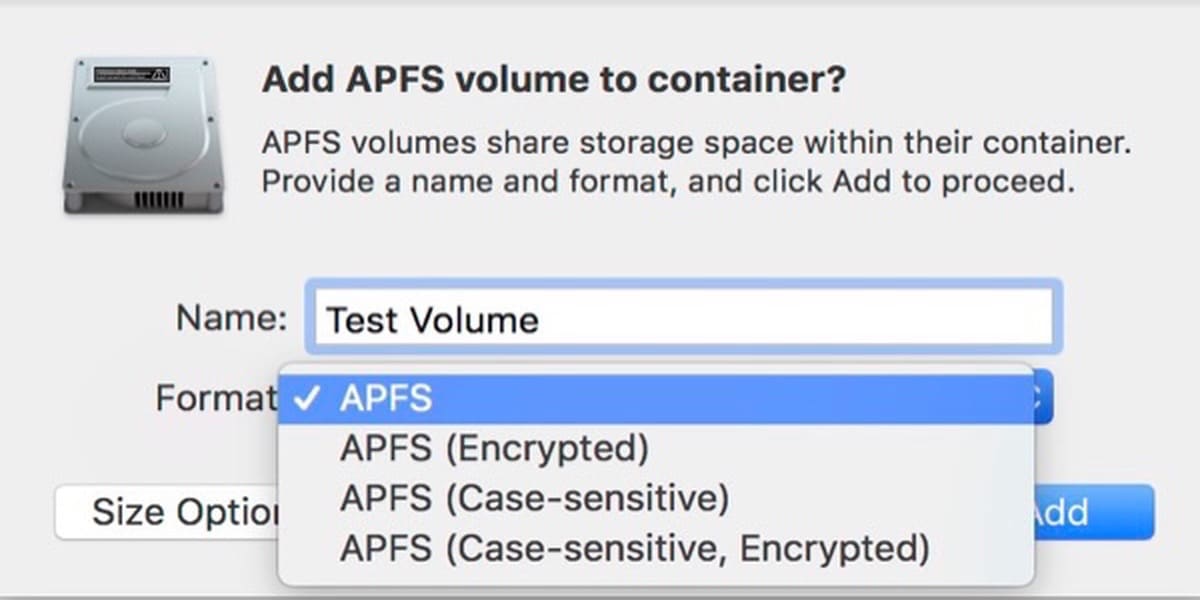
منذ بعض الوقت ، قدمت Apple القدرة على تقسيم القرص الصلب أو ملف SSD التي تأتي مع جهاز Mac الخاص بنا. يمكننا أيضًا إنشائه في نظام ملفات APFS وقابل للاستخدام بالكامل.
على الرغم من أنه من المفيد إنشائه عندما يكون لدينا SSD ، يمكننا أيضًا إنشاؤه عندما يكون لدينا محرك أقراص ثابت (HD) وبنفس السهولة كما لو كان الأول.
يعد إنشاء قرص APFS أمرًا بسيطًا جدًا.
سواء باستخدام SSD أو HD (محرك الأقراص الثابتة مدى الحياة) ، فإن القدرة على إنشاء قسم بتنسيق APFS سهلة نسبيًا. منذ macOS High Sierra ، قدمت Apple هذا الاحتمال وهو مفيد جدًا حقًا.
دعونا نرى كيف تتم هذه العملية البسيطة:
أول شيء يجب أن نفعله هو فتح المكالمة "فائدة القرص". ثم نضغط حيث يقول إنشاء قسم. ستفتح نافذة جديدة يجب أن نختار فيها خيار "الحجم".
نختار اسمًا للاسم الذي سننشئه. كل شيء طبيعي حتى الآن. الحيلة ، أو النصيحة التي يجب عليك اتباعها هي تحديد حجم هذا المجلد الجديد.
لهذا، يجب أن نضغط على الزر "خيارات الحجم". سيتم فتح لوحة ثانية ، حيث تم تحديد الحد الأدنى للحجم الذي حجزه النظام بالفعل.
لن يتمكن القرص الأساسي مطلقًا من استخدام المساحة التي تخصصها لوحدة التخزين هذه ضمن حجمها المحجوز. الحجم الاختياري الثاني الذي يمكنك تعيينه لمستوى الصوت هو الحجم الذي يمكنك استخدامه.
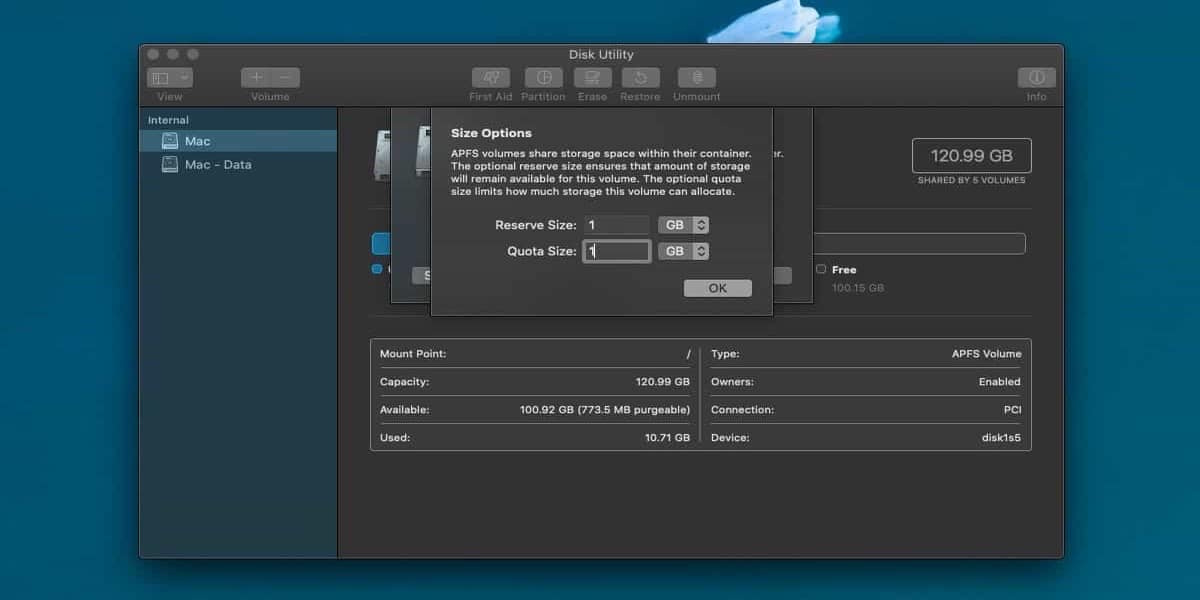
إذا لم تقم بإضافة أي حجم أقصى للقرص الذي تريد إنشاءه ، سيتكيف بشكل استباقي مع حجم العناصر التي تضيفها.
فقط انقر فوق قبول وسيتم إنشاء وحدة التخزين.
إذا كان ما تريده هو حذفه، بسيطة مثل إخراجها أولاً. ثم في الأداة المساعدة للقرص حدد حذف وستعود المساحة المخصصة إلى القرص الرئيسي.